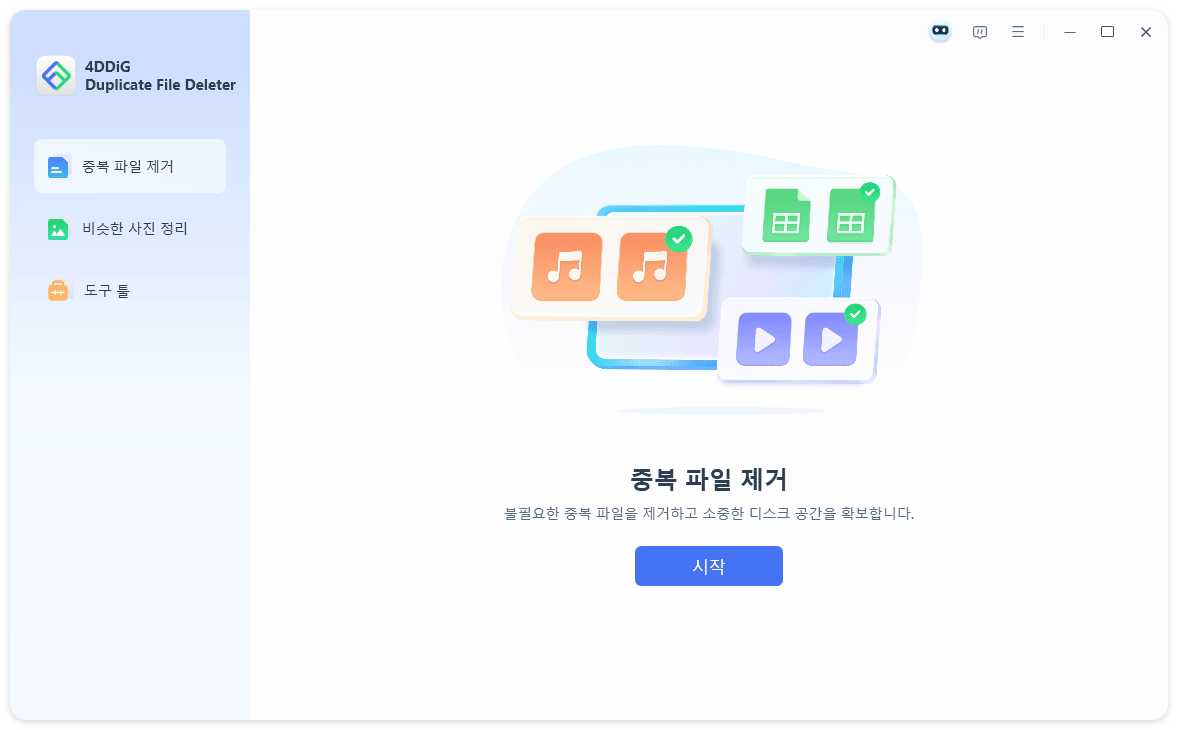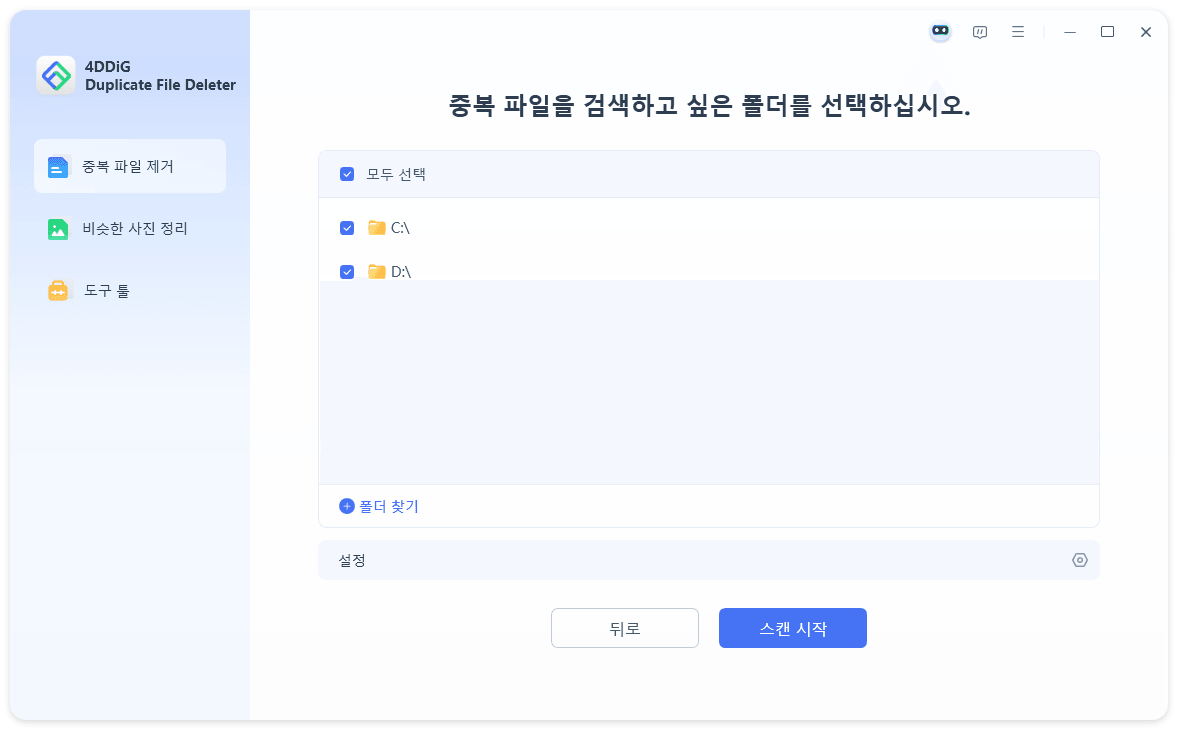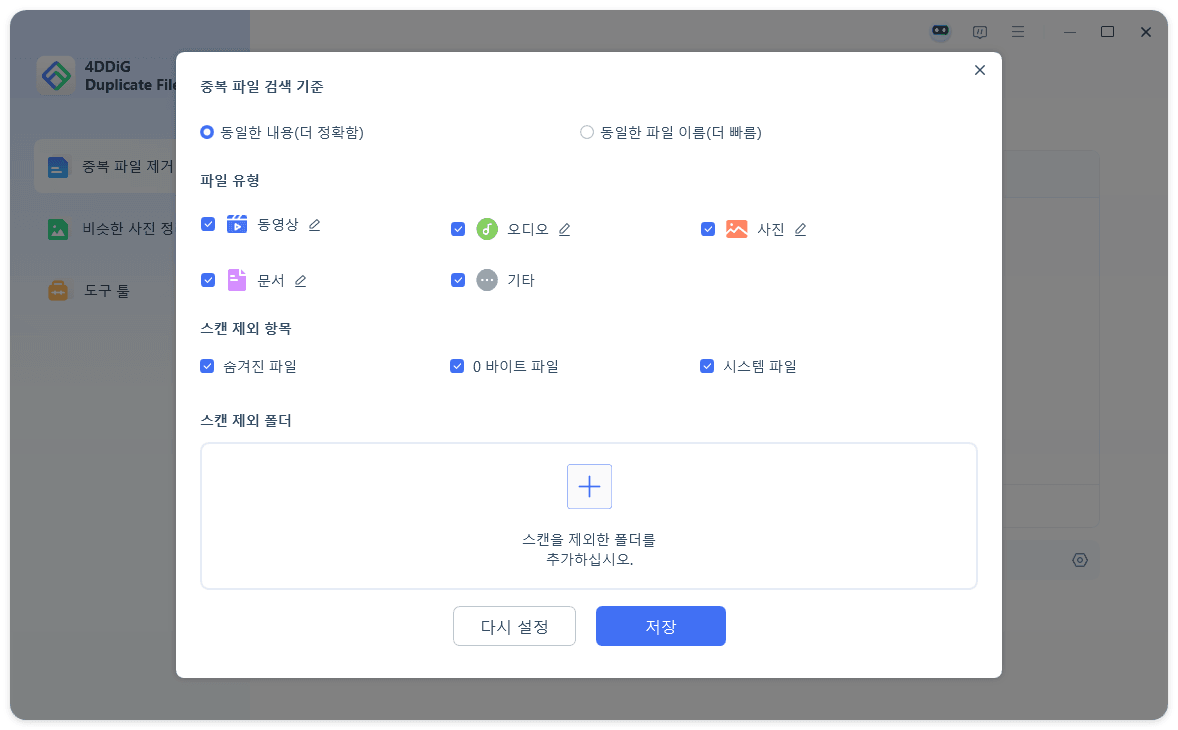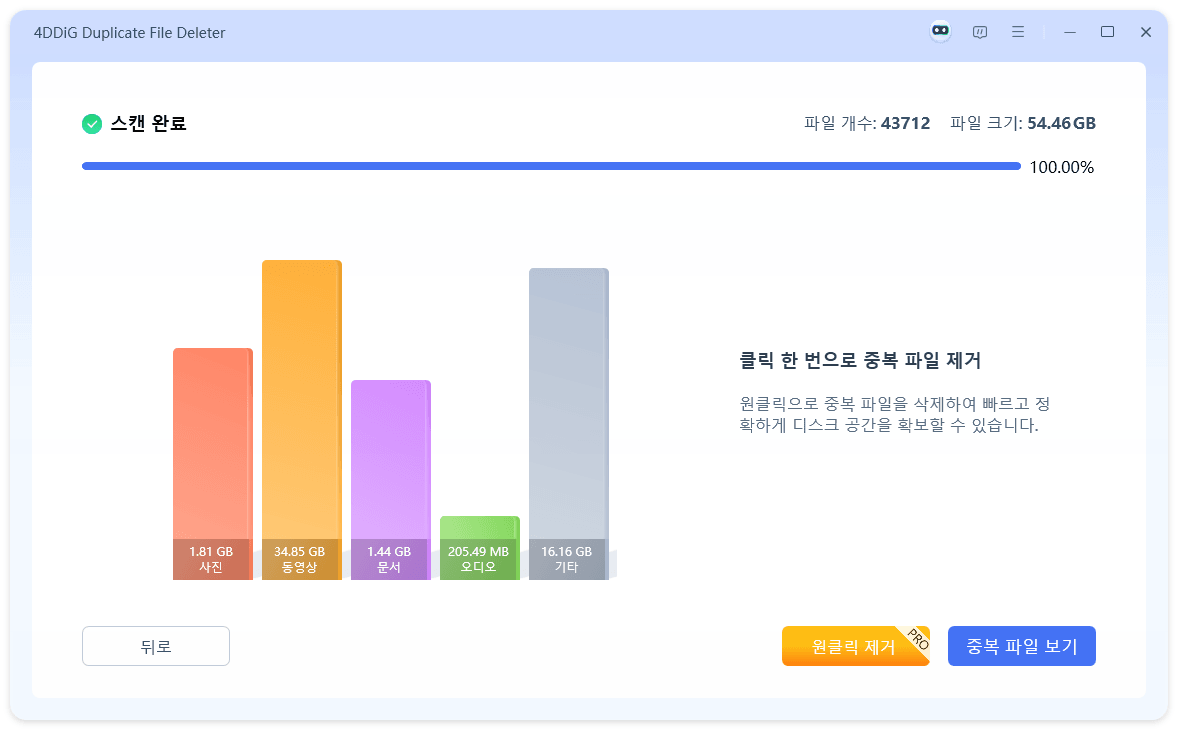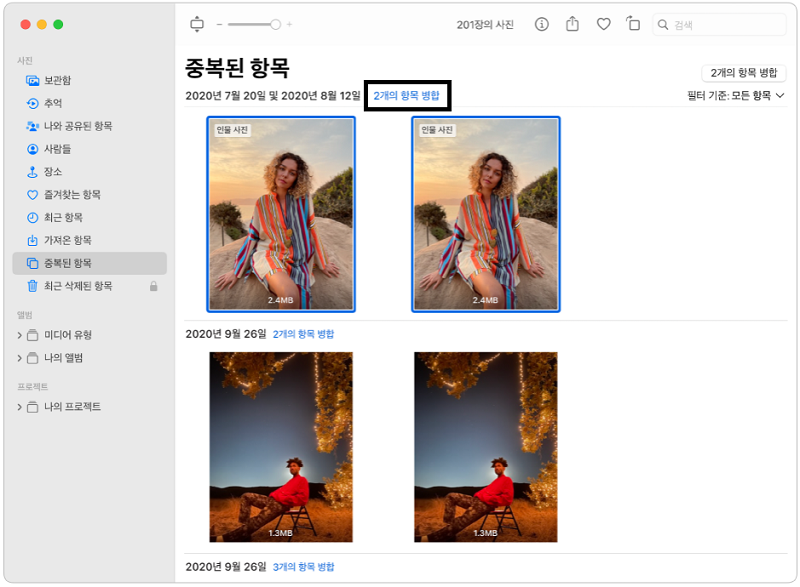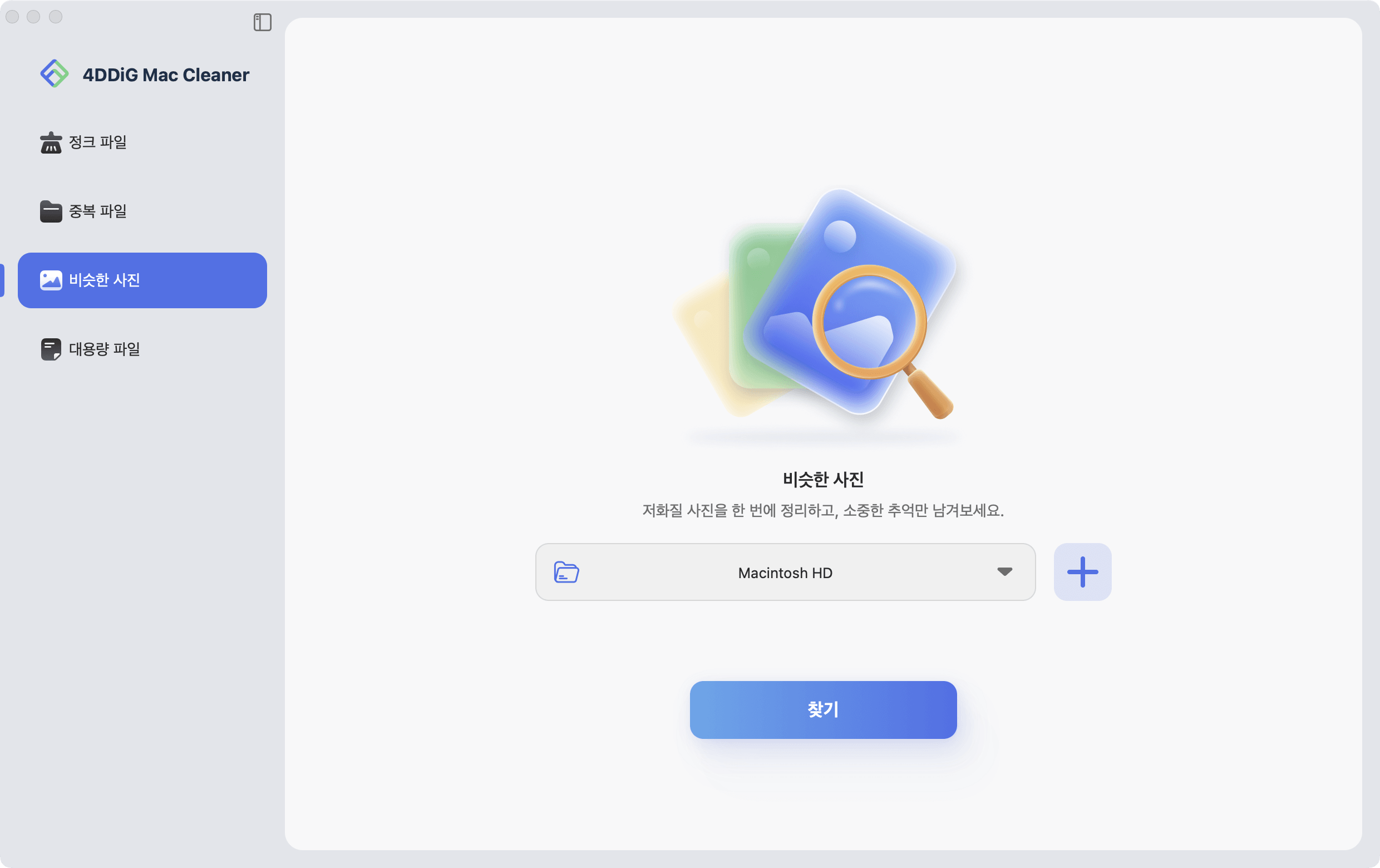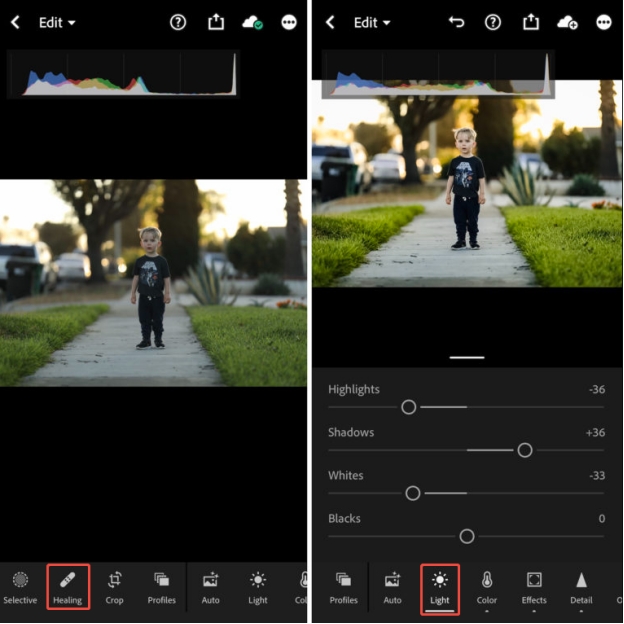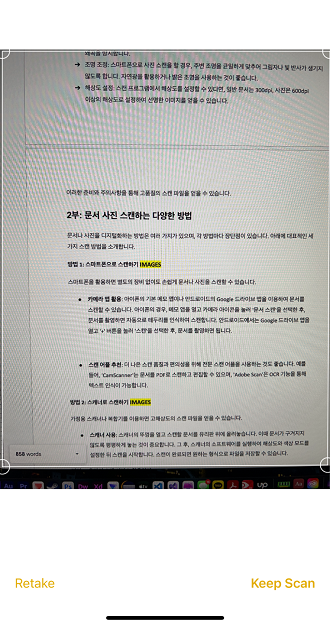오랜 기간 컴퓨터를 사용하다 보면 파일이 쌓이게 되어, 컴퓨터가 무거워지는 현상이 있습니다. 컴퓨터는 파일을 삭제해 용량을 가능한 가볍게 함으로써 동작이 원활해집니다. 그러나 사진 등의 파일을 정리하는 것은 쉽지 않지요. 윈도우 11에서 사진이 중복되는 원인과 해결 방법을 소개해 드리겠습니다.
1부: 윈도우 11에서 사진이 중복되는 원인은?
윈도우 11에서 사진이 중복되는 원인은 여러 번 촬영하거나 여러 클라우드 서비스의 동기화 등을 생각해 볼 수 있습니다. 가능한 한 사진 중복을 방지하기 위해서도 폴더 안을 정기적으로 확인할 필요가 있습니다. 또 경우에 따라서는 인터넷에서 사진을 다운로드할 때 여러 장을 다운로드해 버린 경우도 적지 않습니다.
같은 사진을 가지고 있는 상태는 용량을 압박할 뿐 크게 의미가 없습니다. 중복된 파일이 많으면 컴퓨터 자체의 동작도 무거워지기 때문에, 항상 불필요한 파일을 삭제해 두는 것이 중요합니다.
2부: 윈도우 11 안에서 수동으로 중복 이미지 삭제하기 (파일 탐색기)
윈도우 11 안에는 파일 탐색기라고 불리는 검색 기능이 있습니다. Windows에서의 파일 관리 기본 도구로, 파일 검색 기능이 탑재되어 있습니다. 탐색기에서 중복이 의심되는 파일의 이름이나 확장자를 검색함으로써 중복 이미지 검색을 신속하게 할 수 있습니다. 중복 이미지 찾기를 지원해 주기 때문에, 앱 등을 사용하고 싶지 않은 사람에게는 파일 탐색기를 추천합니다.
한편, 파일 양이 많거나 동명의 파일이 너무 많은 경우는 검색이나 정렬에 시간이 걸립니다. 파일 검색·삭제 소프트웨어나 중복 이미지 검색 프로그램을 사용하면 파일 탐색기에 걸리는 시간을 단축할 수 있습니다.
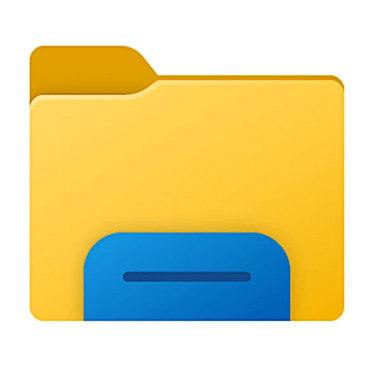
3부: 윈도우 11용 중복된 사진을 삭제하는 앱 3선
위에서 소개한 파일 탐색기를 사용하는 것도 한 가지 수단이지만, 그 외에도 중복된 사진을 삭제하는 앱이 여러 존재합니다.
앱을 사용함으로써 스스로 파일을 삭제하는 것보다 빠르게 컴퓨터를 가볍게 만들 수 있습니다. 인터넷에서 찾아보면 다양한 앱을 발견할 수 있기 때문에, 어떤 앱을 사용하면 좋을지 고민하는 사람도 적지 않습니다. 여기서는 윈도우 11용 중복 이미지 정리 프로그램을 소개해 드리겠습니다.
프로그램 1: 4DDiG Duplicate File Deleter
4DDiG Duplicate File Deleter는 중복 파일이나 대용량 파일 등을 검색해 중복 이미지 제거를 할 수 있는 소프트웨어입니다. 컴퓨터 내의 파일뿐만 아니라 외장 하드 드라이브나 네트워크 드라이브 등에서도 중복 파일을 찾아 삭제할 수 있습니다.
또한 파일 종류도 사진뿐 아니라 비디오나 오디오, 문서 등의 종류로 나누어 검색할 수 있습니다. 탑재된 AI 기술의 질이 높기 때문에, 불필요한 파일을 찾는 정밀도가 높은 소프트웨어를 찾는 사람에게 추천합니다.
-
4DDiG Duplicate File Deleter를 설치하고 실행한 뒤, "중복 파일 제거"를 선택하고 "시작"을 클릭합니다.

-
중복 이미지를 검색할 폴더를 선택합니다.

-
"설정"을 클릭하면 파일 검색을 사용자 지정할 수 있는 옵션이 제공됩니다. 여기에서 파일 유형을 사진으로 선택하면 중복된 이미지만 검색됩니다. 또한 특정 파일 및 폴더를 제외할 수 있습니다.

-
스캔이 완료되면 각 파일 유형별로 얼마나 많은 중복 파일이 발견되었는지 확인할 수 있습니다. 원클릭 제거를 클릭하면 모든 중복 이미지가 스마트하게 자동으로 삭제됩니다.

-
"중복 파일 보기"를 클릭하여 미리 보고 삭제할 중복 이미지를 선택할 수도 있습니다. 대상 중복 파일을 선택한 후(또는 "자동 선택"을 클릭하여 가장 큰 파일 또는 가장 오래된 파일을 선택) "제거"를 클릭하여 삭제합니다.
프로그램 2: FileMany
FileMany는 여러 폴더와 중복 파일을 검색하고 삭제할 수 있는 소프트웨어입니다. 중복 파일의 검색 결과를 저장할 수 있어 삭제 작업을 다른 날로 미룰 수도 있습니다. 검색 대상의 폴더 설정이나 검색 조건을 저장해 재이용할 수 있습니다. FileMany는 다른 파일 삭제 소프트웨어보다 손쉽게 사용할 수 있어, 소프트웨어에 익숙하지 않은 사람도 사용하기 쉽습니다.
특정 파일을 검색하고 싶은 경우 등에 FileMany는 효과가 있으니, 시험 삼아 사용해 본 후 본격 사용을 검토하는 것도 하나의 방법입니다.

프로그램 3: DupFileEliminator
DupFileEliminator는 지정한 폴더 안의 파일을 자동으로 검색해, 중복된 파일을 찾아주는 소프트웨어입니다. 그 외에도 새로 추가되는 이미지가 중복되지 않았는지의 감시나, 일괄로 파일 이름을 변경할 수 있는 기능 등이 있어, 컴퓨터 내의 파일을 정리할 수 있습니다.
무료 사진 정리 프로그램 중에서도 기능성이 높으므로, 파일 정리 소프트웨어를 검토하고 있는 분은 한 번 사용해 보시기 바랍니다.
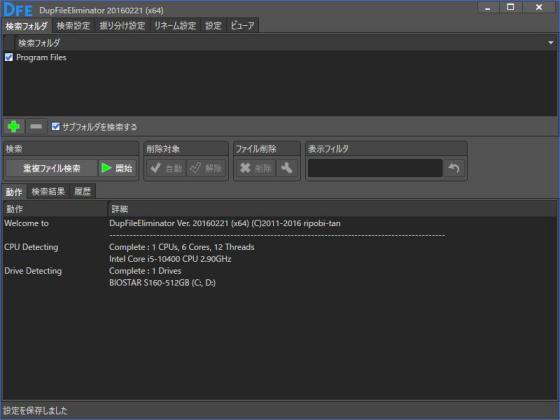
마무리
이번 글에서는 윈도우 11에서 중복된 사진을 삭제·정리하는 방법을 소개했습니다. 최근에는 Windows에서 중복된 파일을 일괄로 삭제할 수 있는 소프트웨어가 늘어나 AI 기술을 활용해 편리성이 높아지고 있습니다.
스스로 컴퓨터 내의 파일을 삭제하려면 시간이 걸립니다. 가능한 한 시간을 들이지 않고 파일을 삭제하고 싶은 분은 삭제 소프트웨어를 이용합시다. 특히 4DDiG Duplicate File Deleter는 중복된 파일의 특정에서 삭제까지 원활히 끝낼 수 있습니다.
비용을 전혀 들이지 않고 무료로 사용할 수 있는 소프트웨어도 많으므로, 시험 삼아 사용해 보는 것도 한 방법일 것입니다.